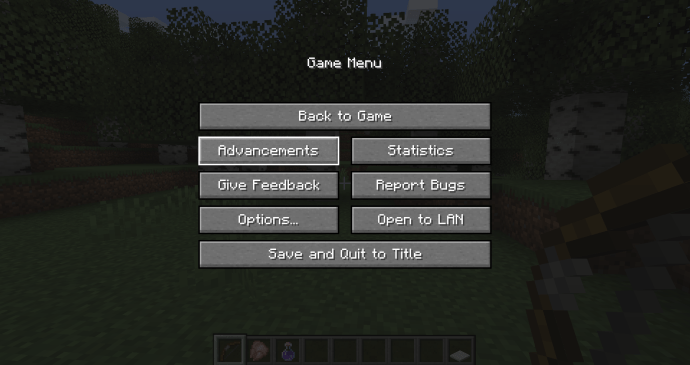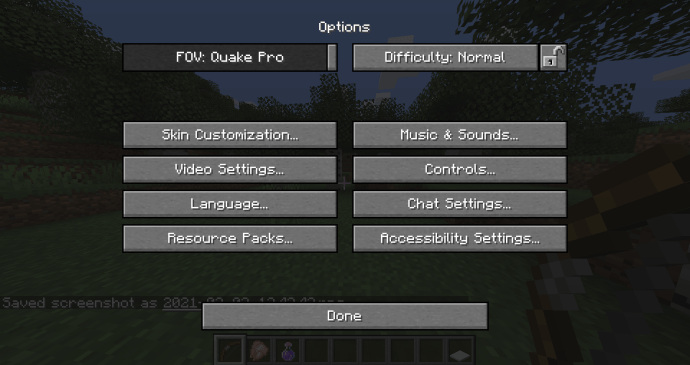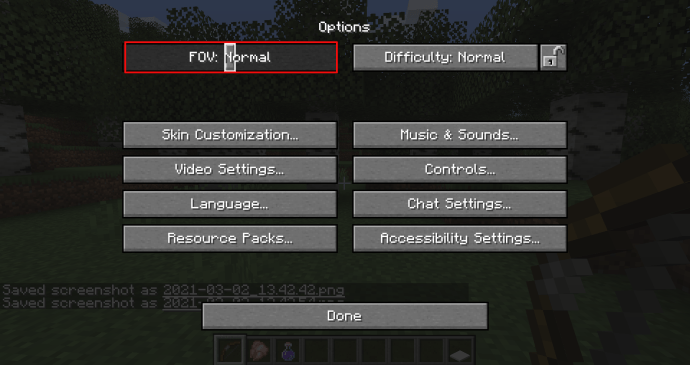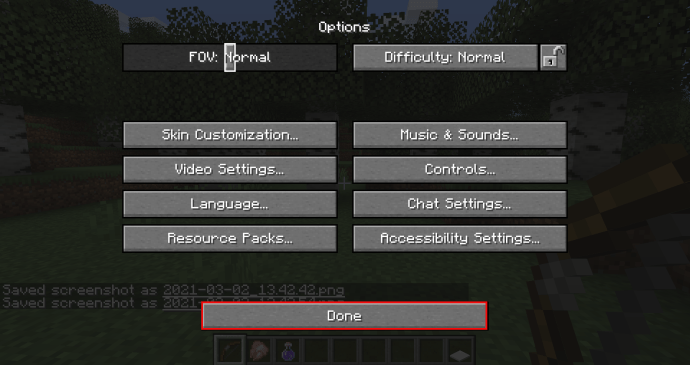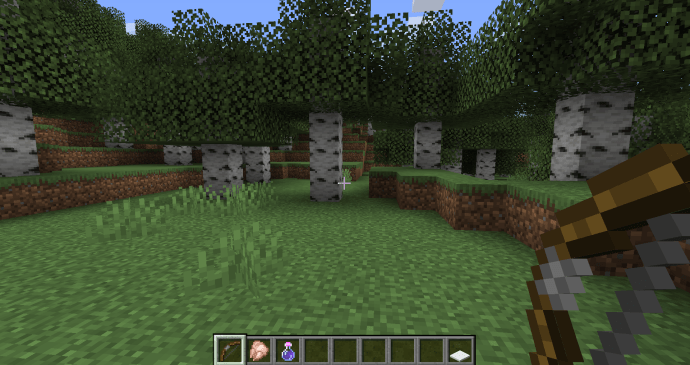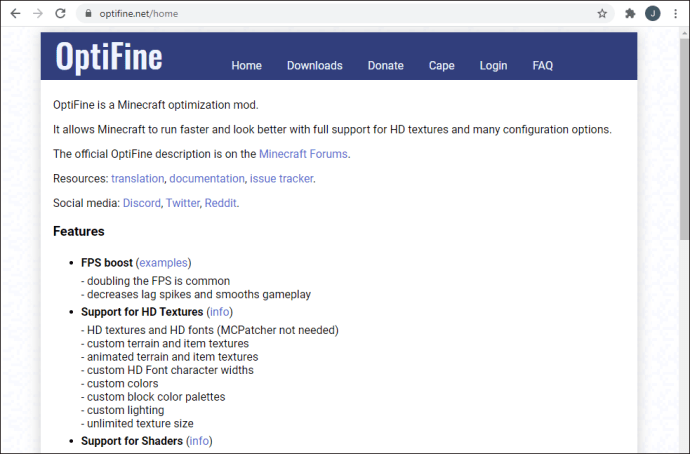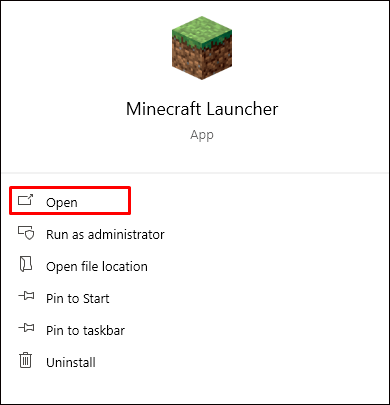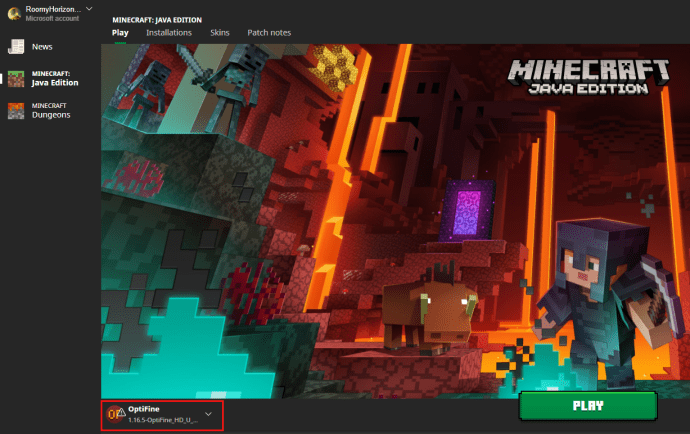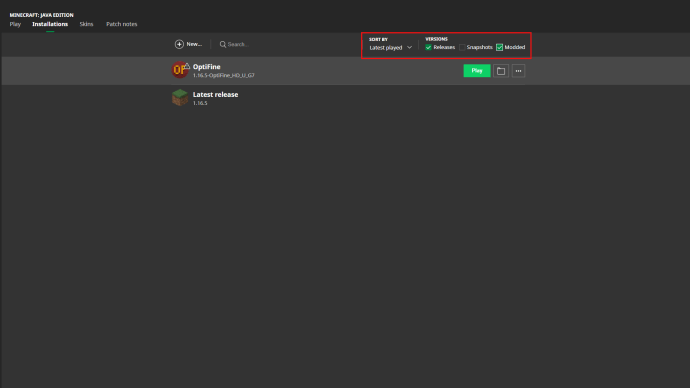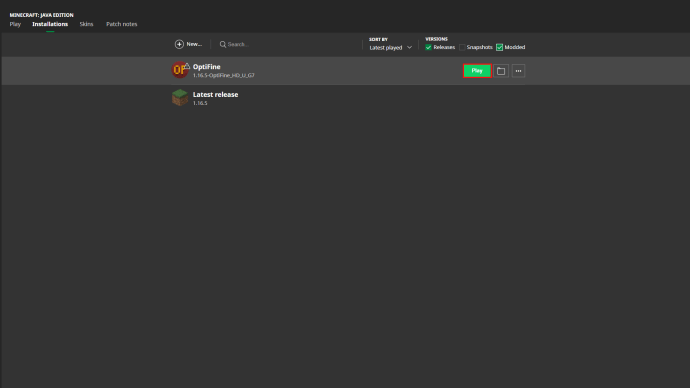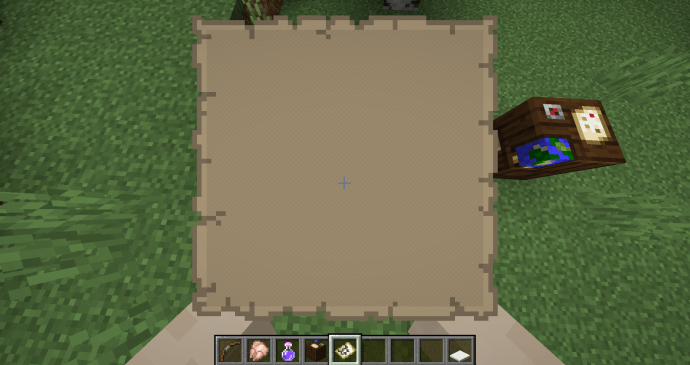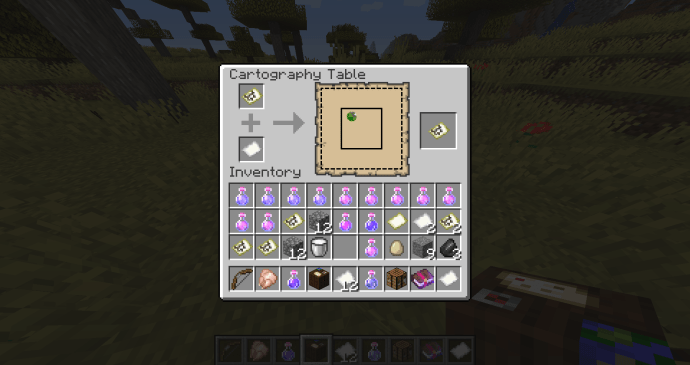Як збільшити масштаб в Minecraft
Існує багато причин, чому вам може знадобитися збільшити або зменшити масштаб в Minecraft. Можливо, вам потрібно краще бачити предмети, коли ви створюєте чи оновлюєте, або, можливо, вам потрібно зробити ідеальний знімок екрана.

Якими б не були ваші причини для збільшення масштабу, Minecraft дозволяє вам певною мірою збільшити масштаб. Моди та функції консолі також можуть допомогти вам досягти ідеальної відстані перегляду.
Продовжуйте читати, щоб дізнатися більше про параметри масштабування під час гри в Minecraft.
Як збільшити масштаб в Minecraft
Збільшення масштабу під час гри в Minecraft є відносно простим процесом, залежно від платформи, на якій ви граєте в гру. Користувачі ПК мають ще кілька варіантів, але гравці на консолях зазвичай можуть використовувати функції збільшення, унікальні для їхньої платформи.
ПК Метод 1 – Зміна FOV у параметрах
Якщо ви користуєтеся ПК і не хочете використовувати модифікації, єдиний варіант для вас — налаштувати поле зору (або поле зору). Ви можете отримати доступ до налаштувань FOV, виконавши такі дії:
- Натисніть клавішу «ESC», щоб отримати доступ до меню паузи в грі.
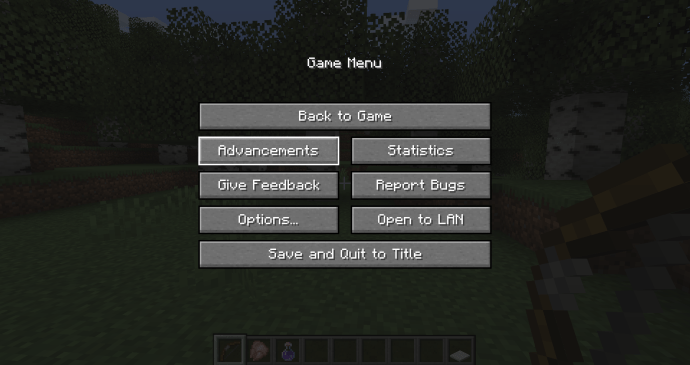
- Перейдіть до Параметри.
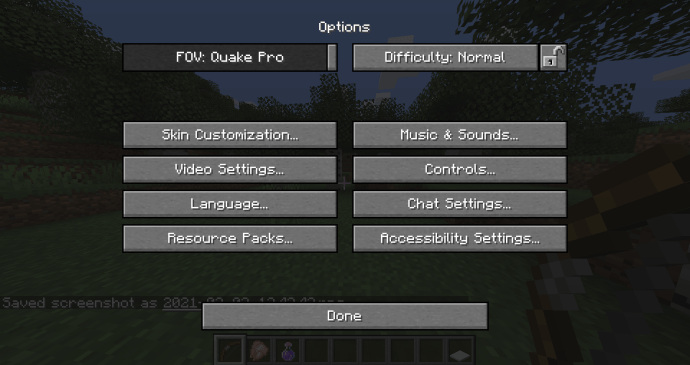
- Перший набір смуг – це ваші налаштування FOV. За замовчуванням для нього встановлено значення Звичайний або 70. Якщо ви хочете збільшити масштаб, перейдіть до першого поля FOV і перемістіть повзунок ліворуч, щоб зменшити число. Ви можете опустити його на 30 для вузького та «збільшеного» поля зору.
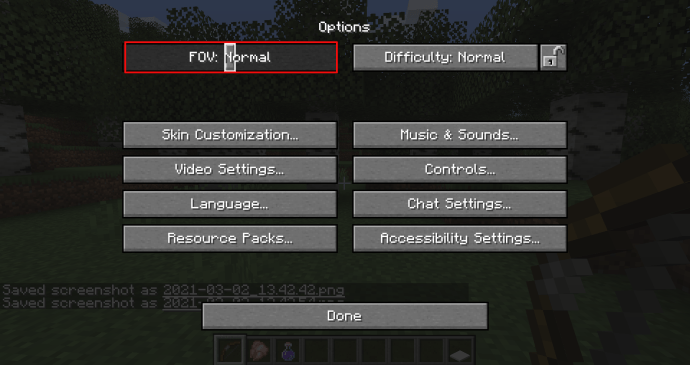
- Натисніть кнопку «Готово» в нижній частині екрана.
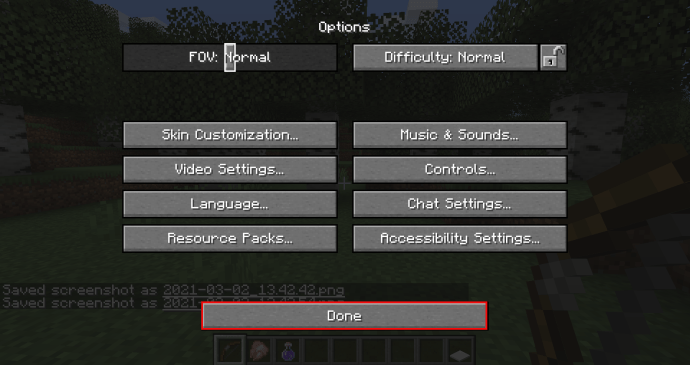
- Поверніться до гри, щоб перевірити своє поле зору та налаштувати за потреби.
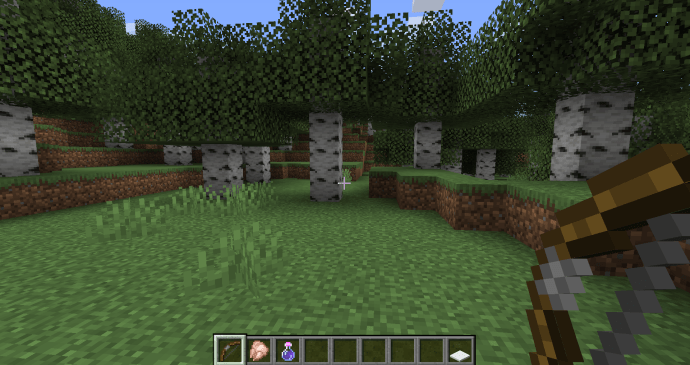
Комп’ютерний метод 2 – Використання модів (Java)
Користувачі Java Edition можуть завантажити мод з додатковими параметрами масштабування. Щоб почати, перегляньте наведені нижче дії.
- Перейдіть на optifine.net, щоб завантажити останню версію мода з вкладки «Завантаження». Переконайтеся, що версія відповідає версії Minecraft, яку ви зараз використовуєте. Якщо ви використовуєте старішу версію Minecraft, виберіть опцію «Показати всі версії», щоб вибрати ту, яка відповідає вашій грі.
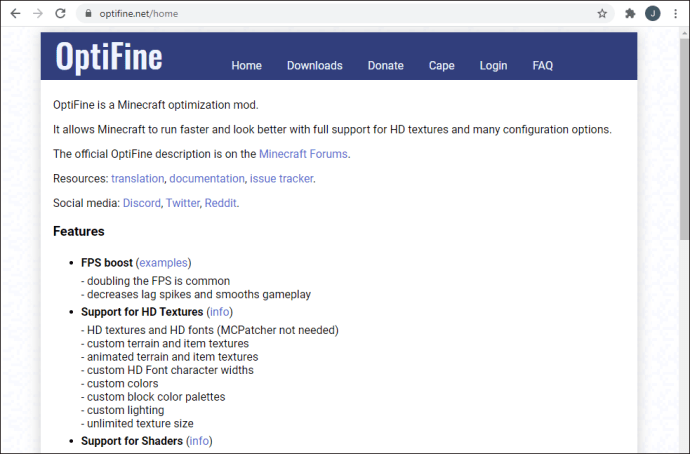
- (Необов’язково) Мод може попросити вас встановити Java SE, якщо у вас його ще немає.
- Після встановлення Java перейдіть до файлу «OptiFine» та встановіть його. Дотримуйтесь підказок інсталятора, щоб завершити процес.

- Запустіть програму запуску Minecraft.
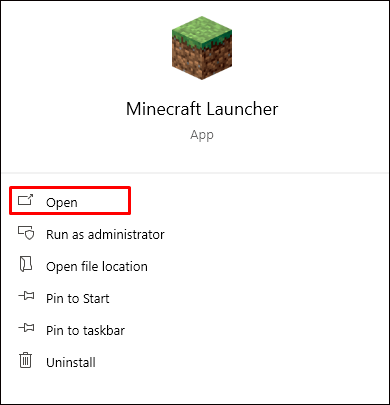
- Підтвердьте, що OptiFine з’являється в грі, натиснувши поле «Останній випуск» поруч із зеленою кнопкою «Відтворити». Якщо ви бачите OptiFine у спадному меню, ви в хорошій формі.
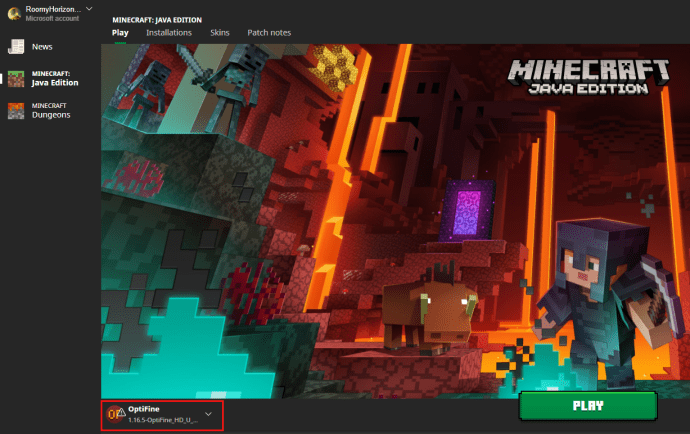
- Виберіть OptiFine і переконайтеся, що праворуч від запису з’являється невелика галочка.
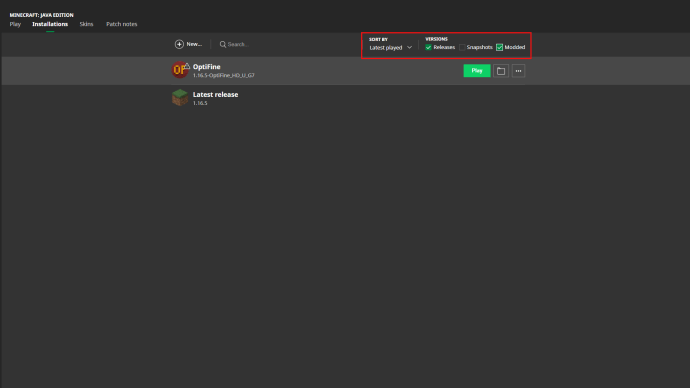
- Натисніть кнопку «Грати», щоб увійти в гру.
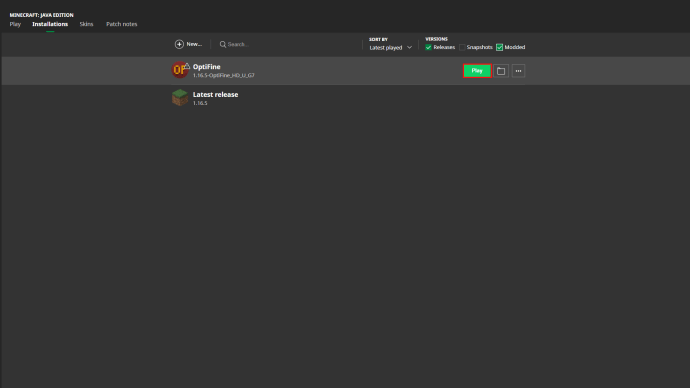
- Збільшуйте та зменшуйте масштаб, натискаючи й утримуючи клавішу «C».
Комп’ютерний метод 3 – Використання підзорної труби (версія 1.17)
Minecraft випустила новий елемент у своєму оновленні 1.17, який допомагає гравцям збільшувати локації. Підзорна труба — це предмет, який можна створити, який встановлює поле зору гравця без необхідності постійно змінювати його в меню параметрів. Ви можете створити підзорну трубу з одного осколка аметисту і двох мідних зливків.
Xbox One
Користувачі Xbox One можуть скористатися функцією, яка вже встановлена на їхній платформі, під назвою «Лупа». Він працює для будь-якої гри, включаючи Minecraft. Щоб отримати доступ до лупи, виконайте наведені нижче дії.
- Під час гри натисніть кнопку з логотипом Xbox і утримуйте її, доки контролер не завібрує.
- На новому екрані є варіанти вимкнення консолі та контролера, але в нижньому правому куті є опція під назвою Лупа. Натисніть кнопку квадратів, що перекриваються, або кнопку «Перегляд» у центрі контролера, щоб отримати до нього доступ.
- Натисніть «Так», щоб підтвердити включення лупи.
- Використовуйте лівий курок, щоб збільшити масштаб, а правий — щоб зменшити. Ви також можете панорамувати область екрана за допомогою правого аналогового джойстика.
Якщо ви хочете, щоб під час гри увімкнена лупа, двічі натисніть кнопку Xbox. Це «блокує» ваші налаштування збільшення, щоб ви все ще могли грати в гру як зазвичай. Щоб повернутися до елементів керування лупою, двічі натисніть кнопку Xbox.
PlayStation 4
Користувачі PlayStation 4 також можуть переглядати свої ігри без використання модифікацій. Однак це займає ще кілька кроків, оскільки консоль не має спеціальної функції збільшення. Щоб отримати доступ до zoom на PS4, виконайте наведені нижче дії.
- Натисніть кнопку PlayStation посередині контролера.
- Перейдіть до «Налаштування», а потім «Доступність».
- Виберіть опцію «Масштаб».
- Установіть прапорець, щоб увімкнути масштабування.
- Вийдіть з меню і почніть гру.
- Використовуйте кнопку PlayStation + Квадрат, щоб збільшити масштаб, і кнопку «Коло», щоб скасувати функцію масштабування. Ви також можете використовувати панель напрямків для панорамування по екрану перед вами.
Nintendo Switch
Користувачі Nintendo Switch можуть увімкнути функцію масштабування на своїй консолі для кращого перегляду під час гри в Minecraft. Щоб почати, виконайте наведені нижче дії.
- Запустіть налаштування системи на головному екрані.
- Виберіть «Система» на лівій панелі, а потім прокрутіть вниз до «Масштаб» на головному екрані.
- Натисніть або торкніться «Масштаб», щоб увімкнути цю функцію.
- Поверніться на головний екран і запустіть Minecraft.
- Двічі натисніть кнопку «Додому» або кнопку з будиночком, щоб увімкнути масштабування під час гри.
- Відцентруйте область, яку ви хочете збільшити, за допомогою будь-якого аналогового джойстика.
- Використовуйте кнопку «X», щоб збільшити масштаб, і «Y», щоб зменшити. У правому куті екрана є маленький зелений покажчик, який показує ваш рівень масштабування. Прямокутник поруч із датчиком показує, де на екрані знаходиться вікно масштабування.
- Двічі натисніть кнопку «Додому», щоб вийти з режиму масштабування.
Ви також можете заблокувати цей режим на екрані, щоб грати зі збільшенням. Просто двічі натисніть кнопку «Додому», щоб зафіксувати параметри масштабування. Рамка стане сірою, але залишиться на екрані, що означає, що ви все ще перебуваєте в режимі масштабування.
Якщо ви хочете знову налаштувати параметри масштабування, натисніть кнопку «Додому». Якщо натиснути його двічі, режим масштабування повністю завершується.
Як збільшити карту в Minecraft
Карти – це чудовий спосіб побачити, що вас оточує, але іноді вам потрібні речі трохи більшого розміру. Щоб зробити більшу карту, вам знадобиться ваша картографічна таблиця. Покладіть його та виконайте наведені нижче дії.
- Помістіть карту у верхній квадрат для виготовлення в таблиці картографії.
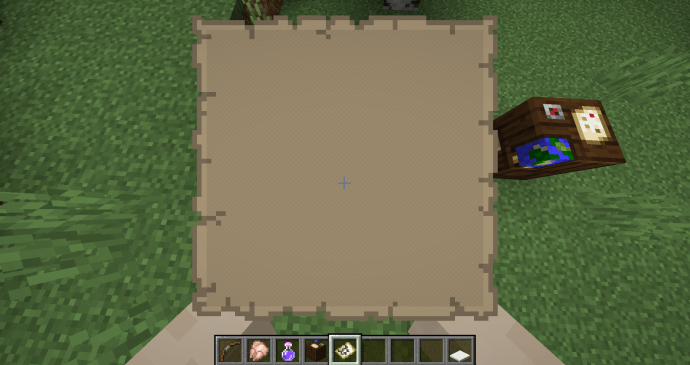
- Помістіть аркуш паперу в квадрат під картою.
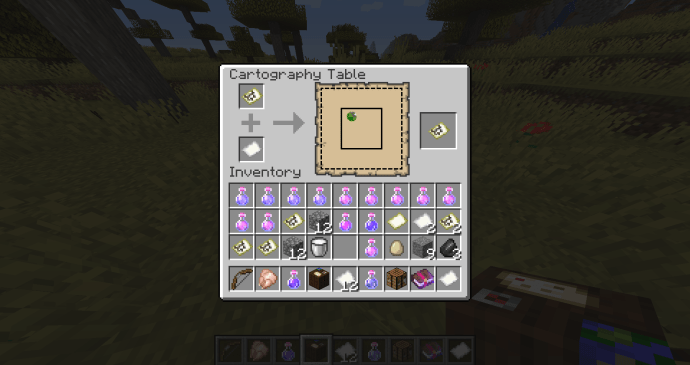
- Видаліть нову карту з поля результатів і помістіть її у свій інвентар.
Ви можете повторити цей процес до чотирьох разів, використовуючи нову карту, щоб зробити її ще більшою.
Як збільшити масштаб за допомогою OptiFine в Minecraft
Якщо ви встановили правильну версію OptiFine і ввімкнули її на своєму Minecraft Launcher, ви можете просто натиснути і утримувати клавішу «C», щоб збільшити масштаб.
Як збільшити камеру в Minecraft
Ви не можете збільшити камеру за допомогою ванільного Minecraft, але ви можете використовувати такі моди, як OptiFine, для створення кінематографічних масштабів, як показано у відео Minecraft на YouTube.
Крім того, якщо ви не хочете використовувати модифікації, ви також можете змінити FOV в меню «Параметри».
Як збільшити Майнкрафт Java
Існує кілька варіантів збільшення масштабу на Minecraft Java. Найпростіший з них - виготовити осколок підзорної труби, використовуючи один осколок аметисту і два мідних зливка. Ця опція доступна, лише якщо ви використовуєте версію 1.17.
Ви також можете змінити FOV в меню Параметри або використовувати такі моди, як OptiFine, щоб збільшити масштаб під час гри.
Як збільшити карту скарбів у Minecraft
Ви не обов’язково можете збільшити карту скарбів, але ви можете збільшити її за допомогою картографічної таблиці.
Якщо у вас ще немає картографічного столу, ви можете зробити його за столом для виготовлення, використовуючи два шматочки паперу та чотири дерев’яні дошки. Для цього рецепта ви можете використовувати будь-який тип дерев’яної дошки, включаючи дуб, джунглі та викривлені.
Помістіть аркуші паперу в лівий верхній кутовий квадрат і верхній середній квадрат. Використовуйте чотири дошки в квадратах під папером, вирівнявши їх так, щоб у кожному місці під кожним папером було по дві дошки.

Коли ви маєте картографічну таблицю та розмістили її для використання, настав час збільшити розмір карти.
- Додайте карту скарбів у верхній слот таблиці картографії.
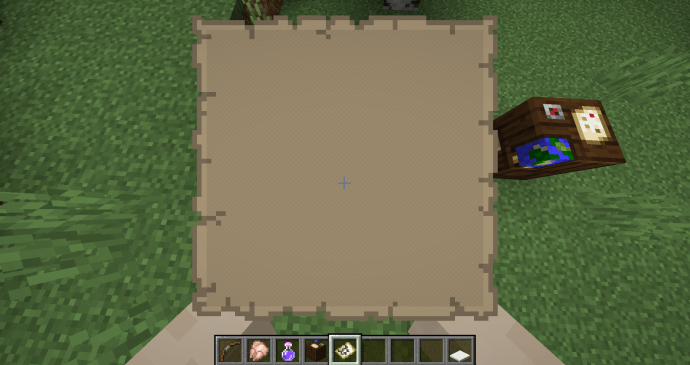
- Помістіть аркуш паперу в слот безпосередньо під картою скарбів.
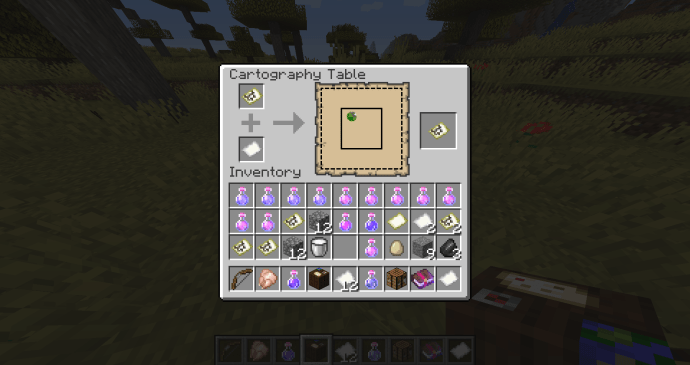
- Перемістіть отриману карту в свій інвентар.
Ви можете повторити цей процес до чотирьох разів, в результаті чого ви отримаєте найбільшу доступну карту в грі.
Як збільшити та зменшити масштаб в Minecraft
Збільшення та зменшення залежить від того, на якій платформі ви граєте. Ось список швидкого перегляду:
- ПК (без модів) – клавіша «ESC» для параметрів для налаштування рівня FOV або використання підзорної труби для версій 1.17 або вище
- Xbox One – кнопка Xbox для кнопки «Перегляд», використовуйте тригери ліворуч і праворуч для збільшення та зменшення масштабу
- PlayStation 4 – кнопка PlayStation перейдіть до Налаштування до Доступності, щоб увімкнути масштабування, натисніть кнопку PlayStation + Квадрат, щоб збільшити масштаб, кнопку кола, щоб скасувати
- Nintendo Switch – увімкніть масштабування в налаштуваннях системи, натисніть кнопки «X» або «Y», щоб збільшити або зменшити масштаб
Якщо ви використовуєте OptiFine, стандартною клавішею для збільшення є клавіша «C».
Як збільшити масштаб Майнкрафт на ПК
У вас є три варіанти збільшення, якщо ви граєте в Minecraft на ПК:
Варіанти 1 – Змінити FOV
- Натисніть клавішу «ESC».
- Виберіть Опції.
- Посуньте панель FOV вліво, щоб збільшити масштаб, або вправо, щоб зменшити.
Варіант 2 – Використовуйте підзорну трубу (версія 1.17)
Зробіть підзорну трубу, використовуючи один осколок аметисту і два мідні зливки, якщо у вас Minecraft 1.17 або вище.
Варіант 3 - Використовуйте мод (OptiFine)
- Завантажте та встановіть OptiFine.
- Відкрийте Minecraft Launcher і натисніть кнопку «Остання версія» внизу екрана.
- Виберіть OptiFine.
- Запустіть гру.
- Натисніть клавішу «C», щоб збільшити масштаб.
Як збільшити Майнкрафт без OptiFine
Якщо ви не хочете використовувати OptiFine, у вас є кілька варіантів масштабування. Ви можете змінити своє поле зору в меню «Параметри», або ви можете створити підзорну трубу, якщо ви використовуєте Minecraft 1.17 або вище.
Додаткові поширені запитання
Як завантажити моди в Forge?
Щоб встановити моди в Minecraft Forge, виконайте наведені нижче дії.
• Завантажте мод, сумісний з грою.
• Запустіть гру та натисніть кнопку «Моди» в головному меню.
• Виберіть «Відкрити папку модів» і помістіть новий мод у цю папку.
• Знову запустіть Minecraft і переконайтеся, що новий мод є в списку.
Який ключ ваш OptiFine?
Функція масштабування OptiFine встановлена як клавіша «C» за замовчуванням для ванільних ігор Minecraft. Деякі гравці вирішують прив’язати функцію масштабування до різних клавіш залежно від уподобань. Деякі популярні варіанти повторного зв’язування включають:
• Кнопка R
• Кнопка Z
• Кнопка Ctrl
Прив’язування функції масштабування до кнопки ігрової миші також є популярним вибором.
Отримайте ідеальний знімок
Іноді вам просто потрібен ідеальний знімок екрана для мініатюри відео, або вам потрібен кращий огляд області, яку ви видобуваєте. Збільшення масштабу для певних ситуацій може творити чудеса під час гри в Minecraft. Завдяки випуску Spyglass масштабування стало простіше, ніж будь-коли.
Як ви збільшите масштаб у своїй грі Minecraft? Ви використовуєте ванільні активи, моди чи функції консолі? Розкажіть нам про це в розділі коментарів нижче.